Como remover a digitalização com o Windows Defender do menu de contexto do Windows 10
A grande atualização de novembro adiciona vários recursos pequenos, mas úteis, ao fantástico sistema operacional Windows 10. Entre outros recursos, a capacidade de iniciar uma verificação de arquivo ou pasta com o Windows Defender direto do menu de contexto é um dos muitos recursos benéficos.
Ao contrário de antes, o Windows 10 (com atualização de novembro) agora mostra a opção Verificar com o Windows Defender no menu de contexto que aparece quando você clica com o botão direito em um arquivo ou pasta. Antes disso, como você sabe, era necessário abrir manualmente o Windows Defender e, em seguida, iniciar a verificação a partir daí.
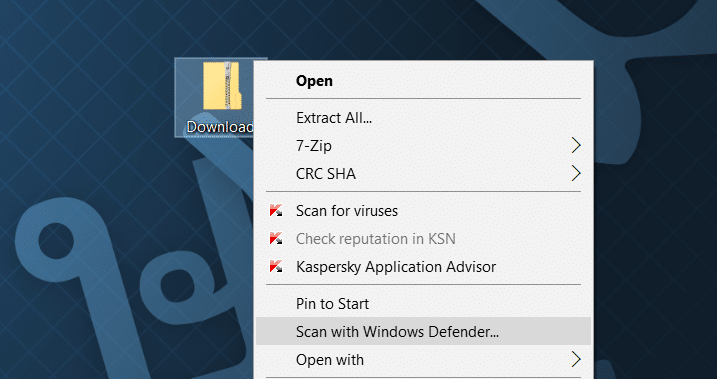
Sem dúvida, a opção Verificar com o Windows Defender será útil para dezenas de milhões de usuários do Windows 10 que dependem do Windows Defender.
O problema com a opção Verificar com o Windows Defender
Mas o problema com esse recurso é que a opção aparece no menu de contexto mesmo se você tiver instalado e usando um software antivírus de terceiros, como Kaspersky Internet Security e Avast Antivirus. Como você pode ver na imagem acima, a opção Verificar com Defender aparece em um computador onde o Kaspersky está instalado e ligado.
Em outras palavras, a opção Verificar com o Windows Defender aparece no menu de contexto do arquivo e da pasta mesmo se você desabilitou o Windows Defender (desliga automaticamente quando um antivírus de terceiros é instalado).
Logicamente, quando o Windows Defender está desligado, a opção não deve aparecer no menu de contexto. Mas parece que a opção aparece no menu de contexto do Windows 10, independentemente do status do Windows Defender.
Felizmente, se você estiver usando uma solução de segurança de terceiros ou desativou o Windows Defender por qualquer outro motivo, pode remover a entrada Digitalizar com o Windows Defender do menu de contexto do Windows 10. Tudo o que você precisa fazer é pequena edição no Registro.
Remova a digitalização com o Windows Defender do menu de contexto do Windows 10
Conclua as instruções abaixo para se livrar da entrada Digitalizar com o Windows Defender no menu de contexto do Windows 10.
Importante: como esse método requer a edição do Registro, siga nosso guia sobre como criar um ponto de restauração do sistema no Windows 10 para criar um ponto de restauração manual. O ponto de restauração não só é útil se algo der errado (embora seja muito improvável), mas ajuda a restaurar a entrada se e quando necessário no futuro.
Etapa 1: digite Regedit no menu Iniciar ou na caixa de pesquisa da barra de tarefas e pressione Enter. Clique no botão Sim ao ver o prompt de Controle de Conta de Usuário.
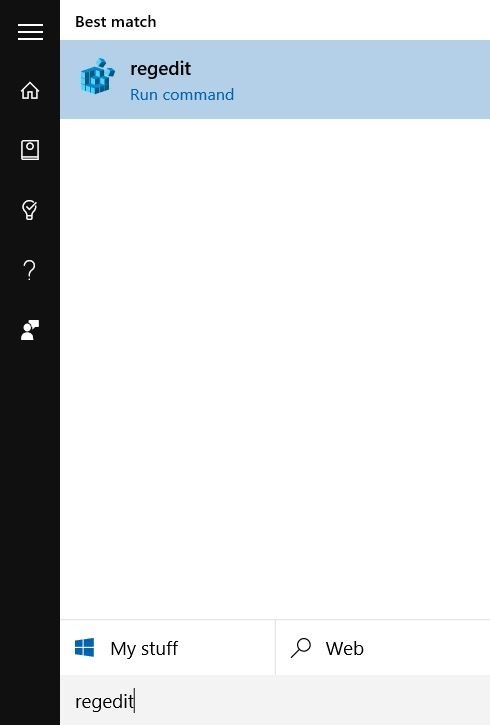
Etapa 2: no Editor do registro, navegue até a seguinte chave:
HKEY_CLASSES_ROOT \\ CLSID \\ {09A47860-11B0-4DA5-AFA5-26D86198A780}
Etapa 3: clique com o botão direito em {09A47860-11B0-4DA5-AFA5-26D86198A780} e clique em Excluir . Certifique-se de ter selecionado a entrada correta antes de clicar em Excluir.
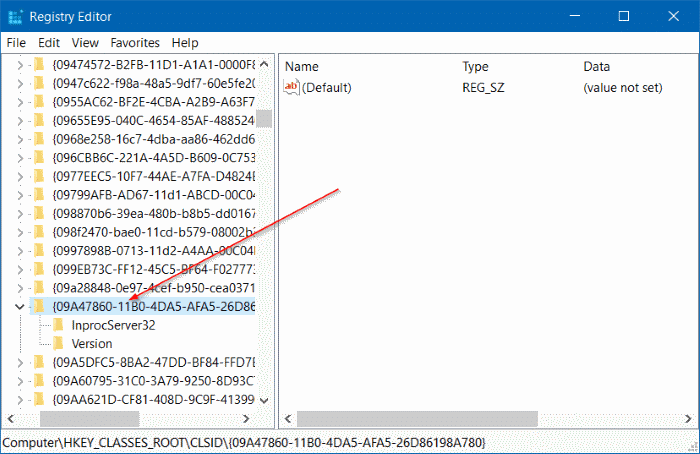
Etapa 4: Clique no botão Sim ao ver a caixa de confirmação para excluí-lo.
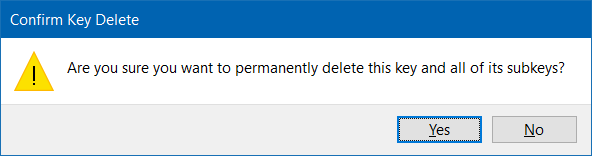
A entrada Verificar com o Windows Defender não aparecerá mais quando você clicar com o botão direito em um arquivo ou pasta no Windows 10. Boa sorte!